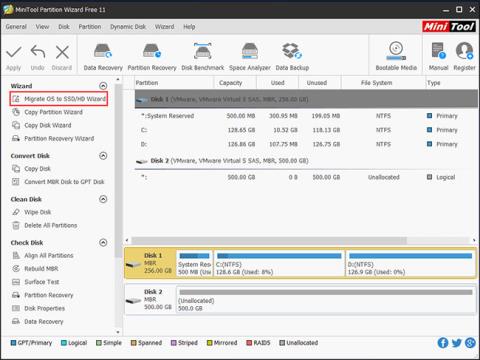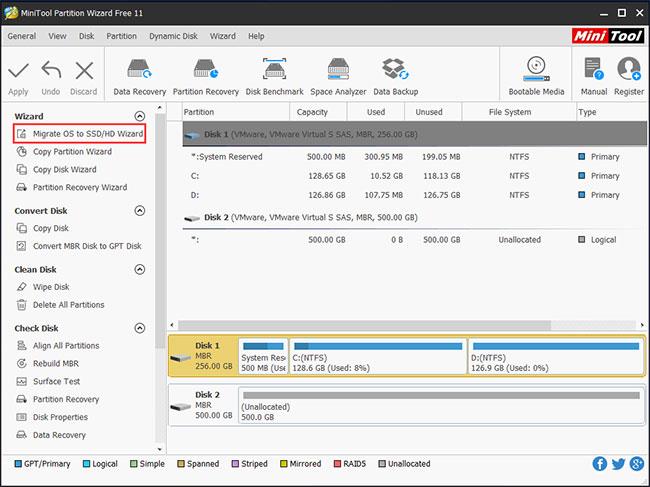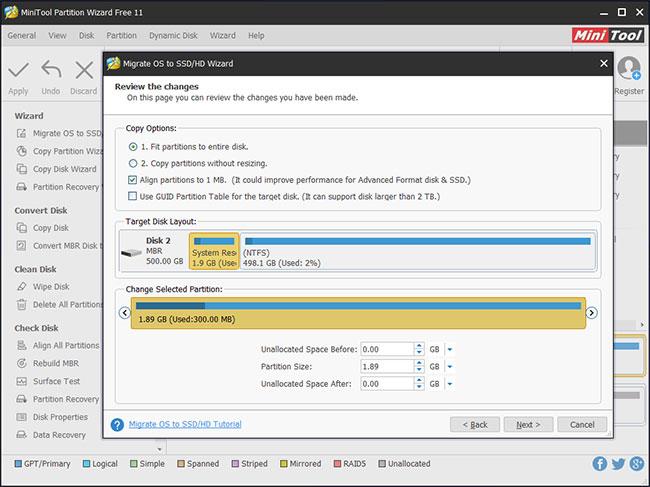Številni Microsoftovi uporabniki želijo zamenjati svoj operacijski sistem s HDD na SSD zaradi potrebe po uporabi velike kapacitete pogona po nadgradnji na Windows 10 . V tej objavi vam bo Quantrimang.com pokazal, kako premaknete Windows 10 na drug trdi disk, kot je SSD.
Pripravite se
Preden preselite Windows 10 na SSD brez ponovne namestitve operacijskega sistema, morate upoštevati nekaj stvari.
1. Pripravite SSD kot cilj. Upoštevajte, da zmogljivost pomnilnika SSD ne sme biti manjša od uporabljenega prostora izvornega pogona.
2. Imejte klonirano programsko opremo. Članek o najboljši programski opremi za kloniranje SSD za Windows 10 – MiniTool Partition Wizard.
Čarovnik za particije MiniTool
Če želite, da se vaš računalnik hitro zažene, preprosto preselite Windows 10 na SSD tako, da klonirate sistemski trdi disk s pomočjo programske opreme za kloniranje pogonov. Če iščete tak program, je MiniTool Partition Wizard dobra izbira.
S čarovnikom za particije MiniTool lahko spremenite velikost particij, obnovite izgubljene particije, znova zgradite MBR, klonirate pogone, preselite operacijske sisteme in storite več. Če morate preseliti Windows 10 na nov trdi disk, kot je SSD, preizkusite to programsko opremo.
Kako prenesti Windows 10 na SSD
1. korak: Zaženite MiniTool Partition Wizard za prenos operacijskega sistema na SSD
1. Pripravite SSD kot cilj in ga povežite z računalnikom.
2. Zaženite to programsko opremo za kloniranje računalnika v glavni vmesnik. Nato boste tukaj videli vse trde diske v vašem računalniku.
3. V meniju »Čarovnik« izberite »Migrate OS to SSD/HD« , da preselite Windows 10 na SSD.
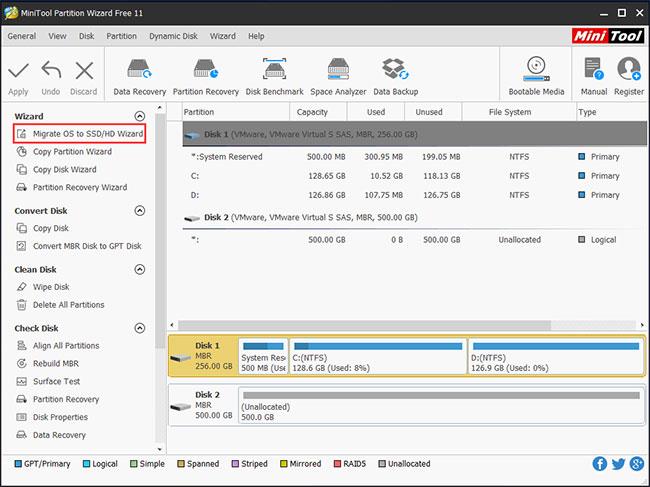
Izberite "Preselitev OS na SSD/HD"
2. korak: izberite način prenosa sistema Windows 10 na SSD
Obstajata dva načina potovanja. Samo izberite enega glede na svoje potrebe za selitev Windows 10 na SSD brez izgube podatkov.
1. Če želite sistemski pogon zamenjati s SSD, izberite prvi način. Funkcija te možnosti je enaka funkciji "Kopiraj disk".
2. Nekateri boste morda vprašali, kako preprosto preseliti Windows 10 na SSD brez ponovne namestitve sistema. Tu bo primeren drugi način, ker na nov trdi disk ali SSD kopira samo potrebne particije sistema.
3. korak: Izberite ciljni pogon
1. Izberite premik sistema Windows 10 na nov trdi disk, kot je SSD.
2. Upoštevajte, da bodo med postopkom selitve vsi podatki ciljnega pogona izbrisani. Zato se prepričajte, da pogon ne vsebuje pomembnih datotek.
4. korak: Pregled sprememb
1. Izberite način kopiranja, "Prilagodi particije celotnemu disku" ali "Kopiraj particije brez spreminjanja velikosti" .
2. Označite »Poravnaj particije na 1 MB« za pogon SSD. Če želite uporabiti GPT kot vrsto particije za SSD, izberite »Uporabi tabelo particij GUID za ciljni disk« .
3. Na spodnji sliki si lahko ogledate vse narejene spremembe.
Nasvet : MiniTool Partition Wizard Free Edition lahko premakne operacijski sistem s trdega diska na SSD z vrsto particije MBR. Če ciljni SSD sprejema particijsko tabelo GUID (GPT), uporabite različico Professional Edition, ker brezplačna izdaja ne podpira selitve sistema Windows na GPT.
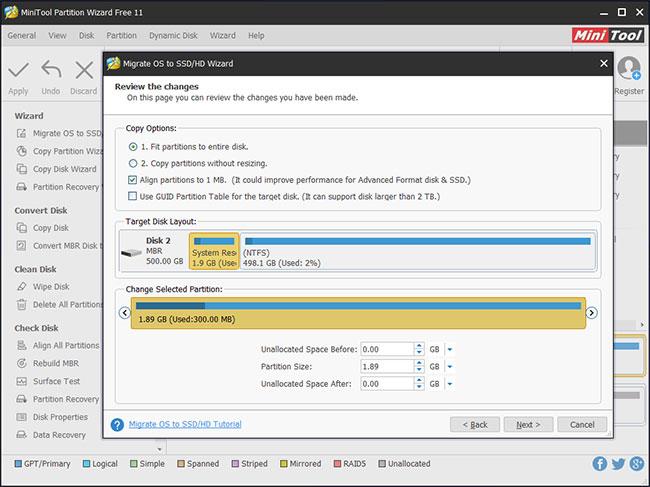
Vse opravljene spremembe lahko pregledate
5. korak: preberite zagonske opombe
Prikaže se opomba, ki vam pove, kako zagnati s ciljnega pogona.
Namig : Če želite doseči najboljšo zmogljivost vašega SSD-ja, lahko konfigurirate zagonski vrstni red v BIOS-u za zagon operacijskega sistema z novega pogona.
6. korak: Uporabite vse spremembe
Izvedite selitev OS s pritiskom na gumb "Uporabi".